Microsoftフォームでテキストをフォーマットする方法
Microsoft Formでは、Microsoft Formsが提供する書式設定機能を使用して、太字、斜体、下線、色、サイズ、数字、箇条書きをテキストに追加して、テキストを大きく、カラフルに、整理することができます。
MicrosoftFormsで太字のテキストを表示できますか?
はい、Microsoft Formsでテキストを太字にすることができ、非常に簡単です。 Microsoftは、太字、斜体、下線、色、フォントサイズ、数字、箇条書きなどのフォームでテキストをフォーマットするためのツールを提供しています。このチュートリアルでは、フォームのテキストをフォーマットするプロセスについて説明します。
フォームのフォントサイズを変更するにはどうすればよいですか?
Microsoft Formには、テキストのサイズを変更するためのいくつかのフォントサイズ(大、中、小など)が用意されているため、ユーザーはフォーム内のテキストのフォントサイズを希望のフォントサイズに変更できます。
Microsoftフォームでテキストをフォーマットする方法
Microsoft Formsでテキストをフォーマットするには、以下の手順に従います。
- 編集するフォームをMicrosoftFormsで開きます
- フォーム内のテキストをダブルタップまたは強調表示します。
- テキストに太字、斜体、下線、色、サイズ、数字、または箇条書きのいずれかを選択します。
- 結果を見る
フォーマットするフォームをMicrosoftFormsで開きます。
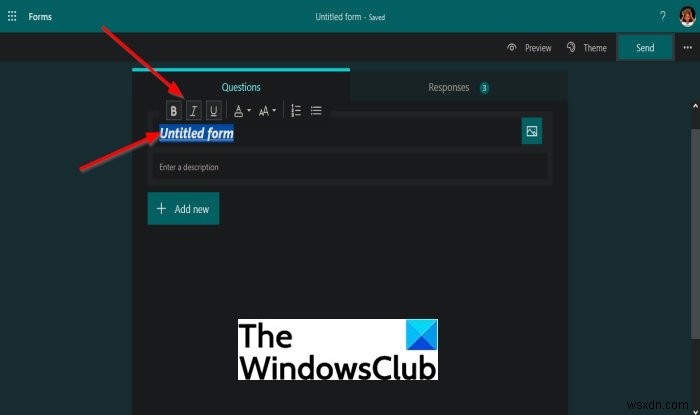
フォームで、フォーム内のテキストをダブルタップするか、テキストを強調表示します。
いくつかの書式設定ツールがポップアップ表示されます。
テキストを太字にするには、太字をクリックします ボタン(B)を押すか、 Ctrl + Bを押します キーボード上。
テキストに斜体を追加するには、斜体をクリックします ボタン(I)を押すか、 Ctrl + Iを押します キーボード上。
テキストの下に下線を追加するには、下線をクリックします ボタン(U)を押すか、 Ctrl + Uを押します キーボード上。

テキストに色を追加するには、フォントの色をクリックします ボタンをクリックして、必要な色を選択します。

テキストにフォントサイズを追加するには、フォントサイズをクリックします ボタンをクリックして、 Largeなどの必要なフォントサイズを選択します 、中 、および小さい 。
テキストに番号を追加するには、番号付けをクリックします ボタン。
テキストに箇条書きを追加するには、箇条書きをクリックします ボタン。
このチュートリアルが、MicrosoftFormでテキストをフォーマットする方法を理解するのに役立つことを願っています。
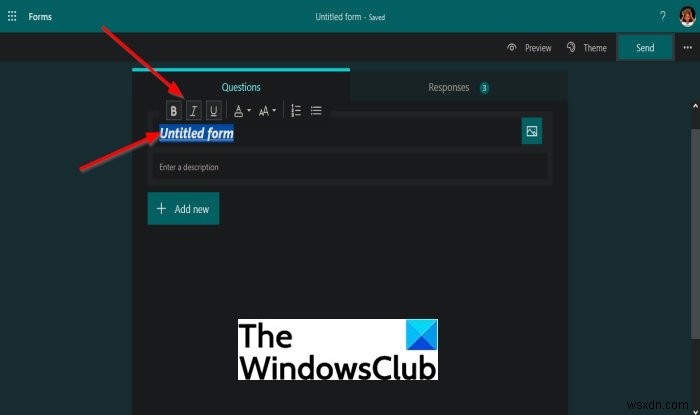
-
Word で入力可能なフォームを作成する方法
人々が入力できるフォームを Word で作成できることをご存知ですか?記入可能なフォームについて聞くと、ほとんどの場合、最も一般的な形式である Adobe および PDF ドキュメントに関連しています。 ただし、Word は非常に強力なツールでもあり、印刷したりメールで送信したりできるフォームをすばやく作成するために使用できます。多くの人に送信するアンケートを作成する必要があり、すべての回答が必要な場合自動的に集計されるため、Google ドキュメントを使用してアンケートを作成することをお勧めします。 この記事では、テキスト ボックス、チェック ボックス、日付ピッカー、リスト ボックス
-
Microsoft PowerPoint でタイムラインを作成する方法
Microsoft PowerPoint が提供するさまざまな機能の 1 つは、グラフィック、グラフ、クリップ アート、およびスライドショー効果を使用して、ユーザーが情報を提示できるようにすることです。そのような機能の 1 つは、タイムライン の作成です。 .タイムラインを使用すると、プレゼンターはツールを使用して、プロジェクトの開発の進行状況を示す標準のタイムラインでプレゼンテーションを作成できます。 タイムラインを使用すると、作業中のチームが特定のプロジェクトまたはタスクを期間中にどのように進めているかを示す編集可能なスライドを表示できます。タイムライン ツールを使用することで、これらの
